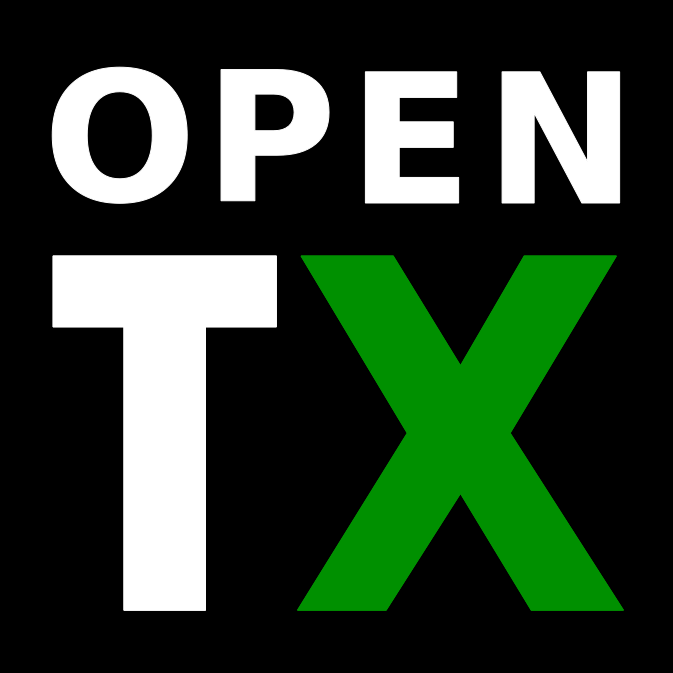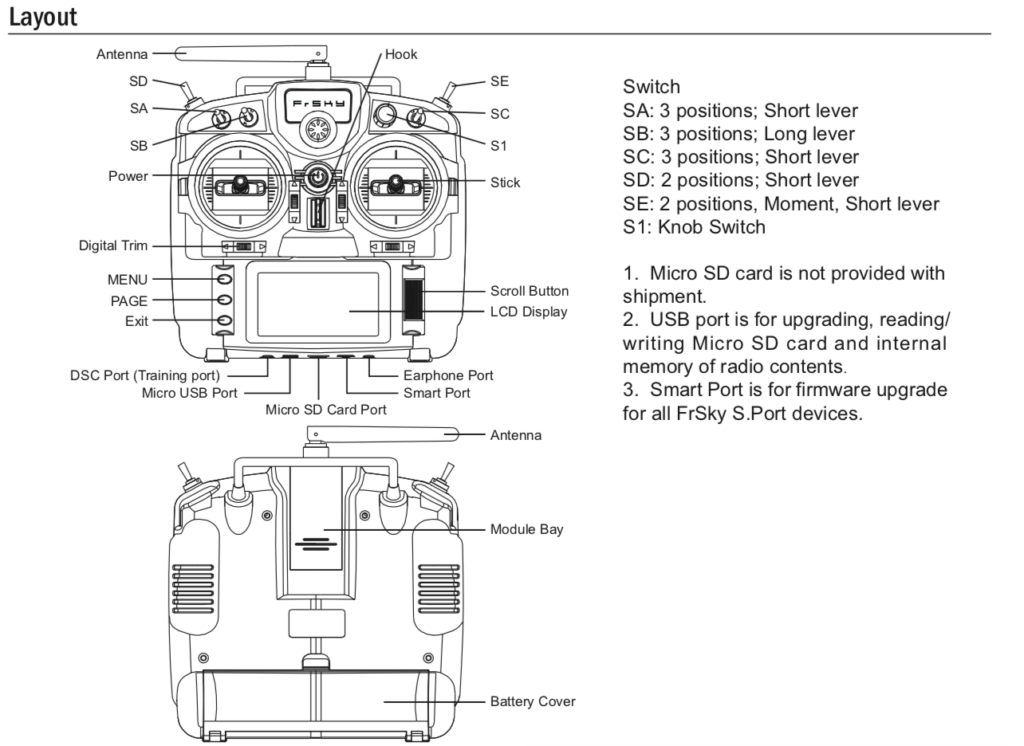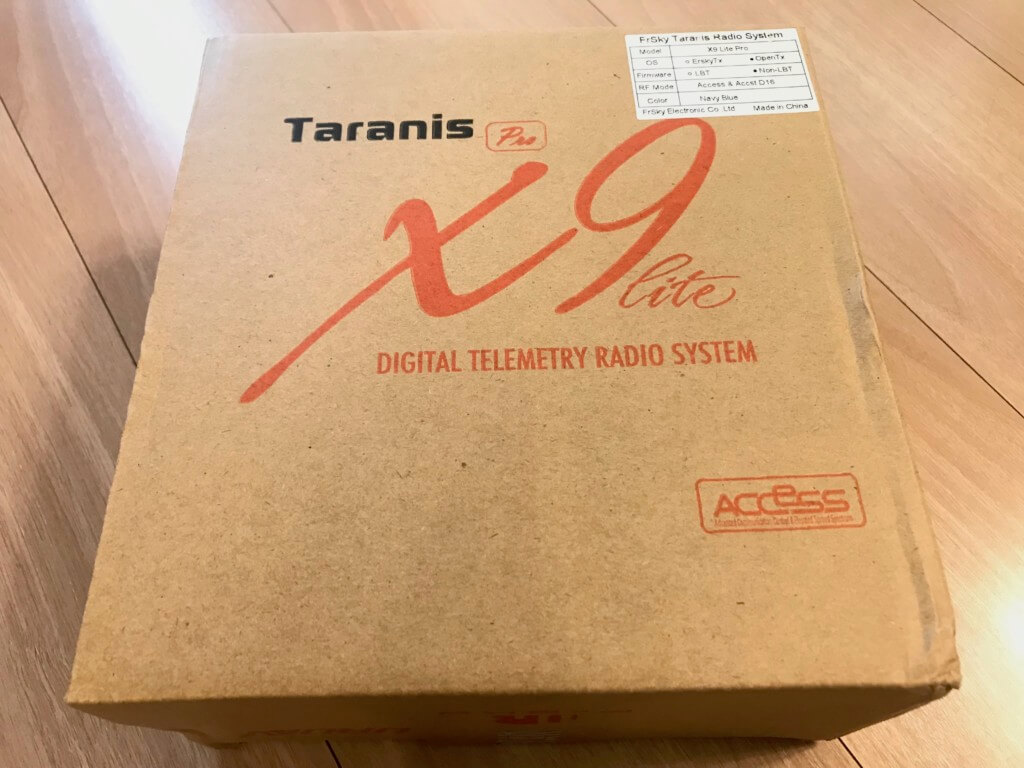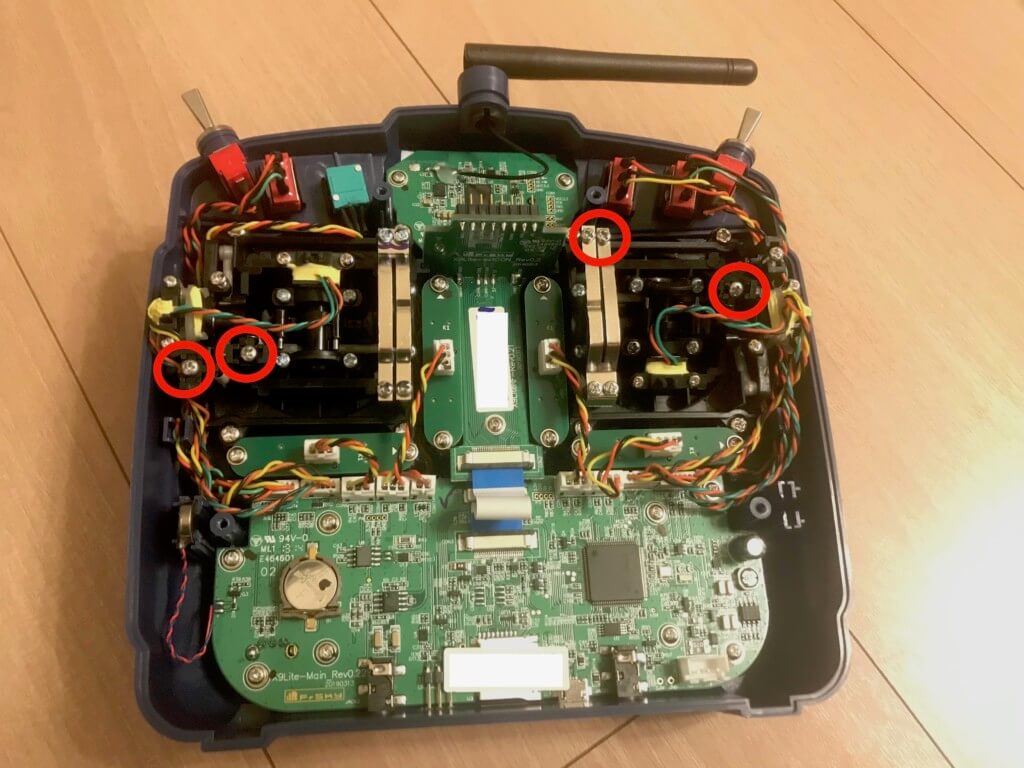前回の記事では「【OpenTX】FrSky Taranis X9 Lite Proの設定方法①「ファームウェア」インストール」について記事にしました。
今回はUR65やUS65用のModel作成についてご紹介します。尚、UR65やUS65ではなくっても基本的な考え方は同様です。
では早速作成して行きましょう!
【OpenTXの始め方】OpenTX CompanionでModel作成をしよう!「FrSky Taranis X9 Lite Pro」版
FrSky Taranis X9 Lite Proのマニュアルを見てスイッチの名前を確認しよう!
アームやフライトモードの設定をしますので各ボタンの配置を確認しておきましょう。
SAにアーム、SBにフライトモード、SDに起き上りモード、SCにブザーの設定をするのが良さそうですね。(この辺りはお好みで)
FrSky Taranis X9 Lite ProのプロポをUSBモードで起動しよう!
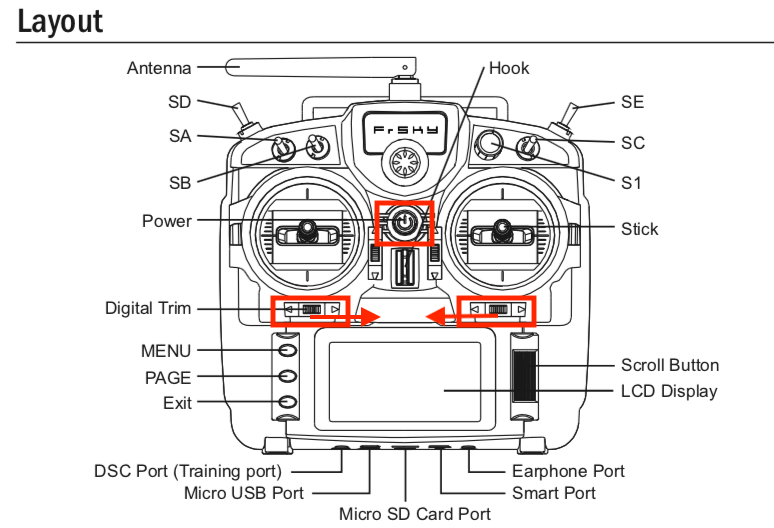
FrSky Taranis X9 Lite Proでは上記の様にトリムを左右から中心に押し、電源ボタンで起動するとUSBモードになります。

この状態でプロポとUSBケーブルを繋ぎ「OpenTX Companion」を起動しましょう。
「OpenTX Companion」を起動してModelを作成
「OpenTX Companion」を起動して「送信機から機体モデルや設定を読み込み(赤枠)」を選択します。
すると以下の画面になりますので「インデックス02」でダブルクリックします。
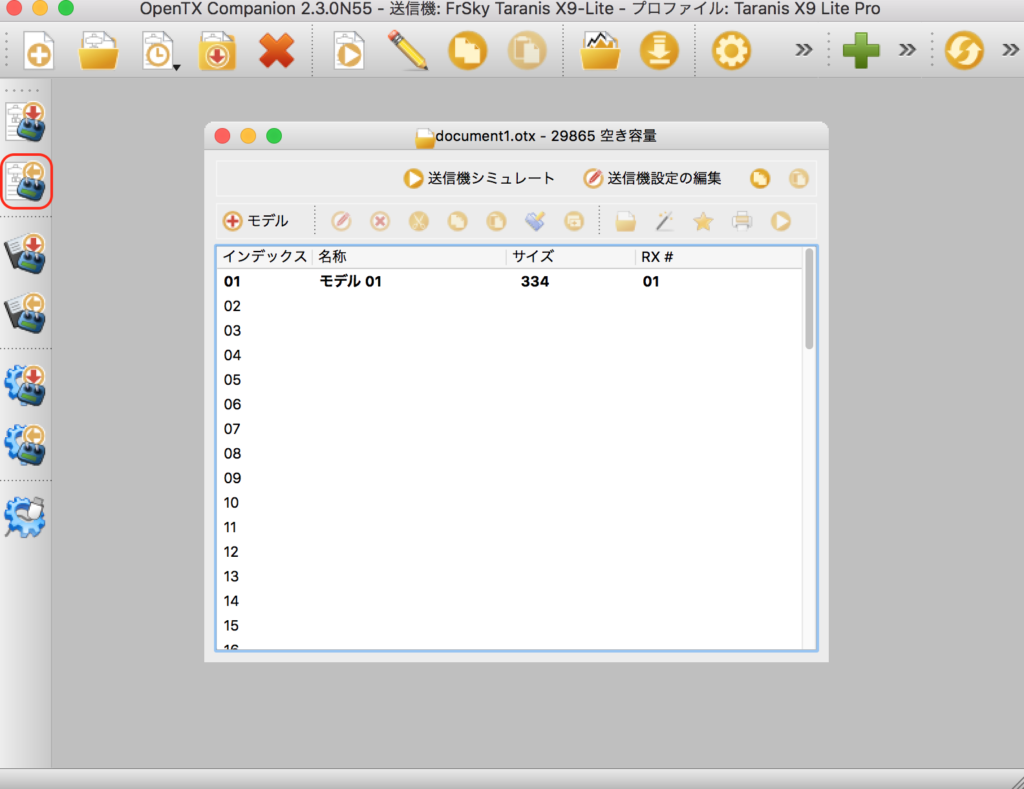
モデル名「US65」としモデルタイプ「マルチローター」を選択して次へ。
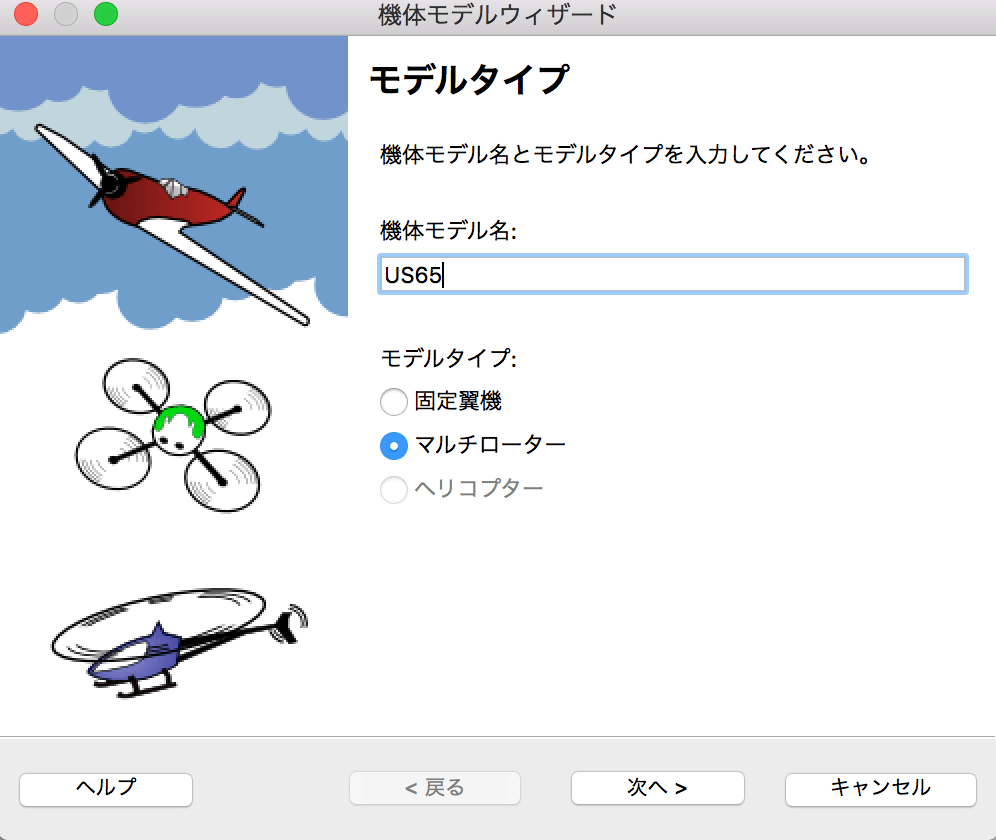
チャネル設定は以下(AETR)です。選択が終わったら次へ。
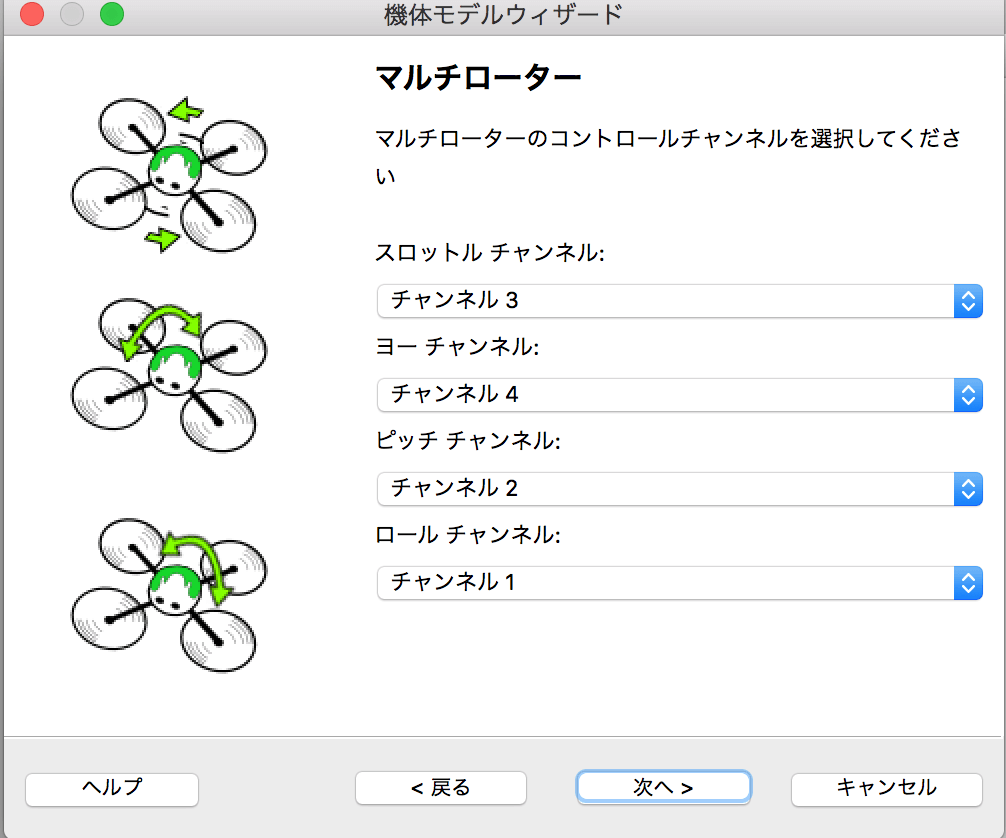
今回はモデルオプションは設定せずに次へ。
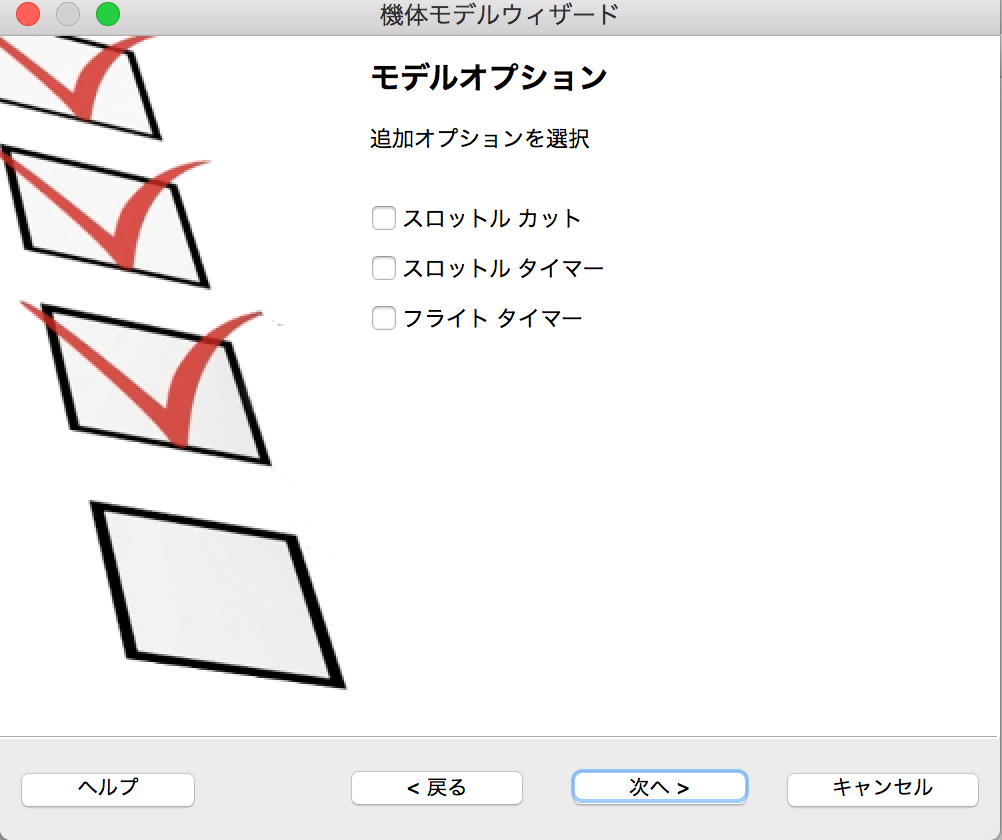
「OK、承知しました。」を選択して完了。
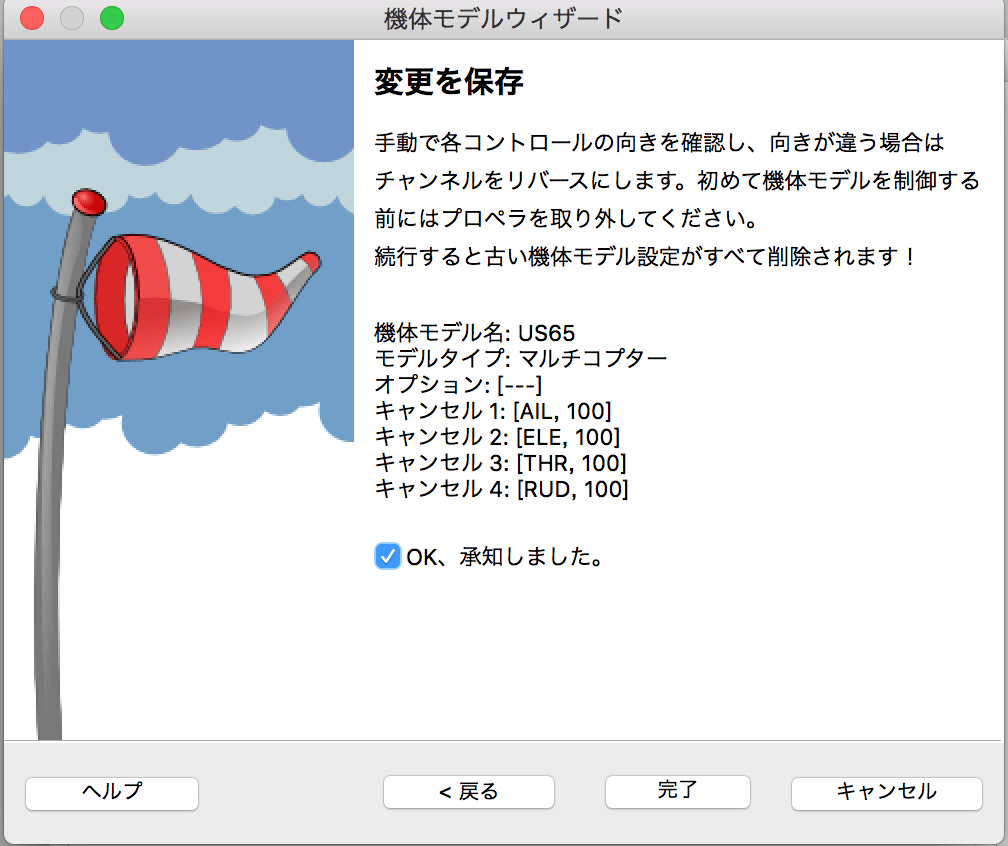
すると元の画面に戻り「Model」の作成が終わった事が解ります。次に「Model」の詳細設定を進めます。
「OpenTX Companion」で作成したModelの編集をしよう!
インデックス02に作成したModelを編集する
先ほど作成したModel(US65)を編集する為にModel(US65)をダブルクリックします。
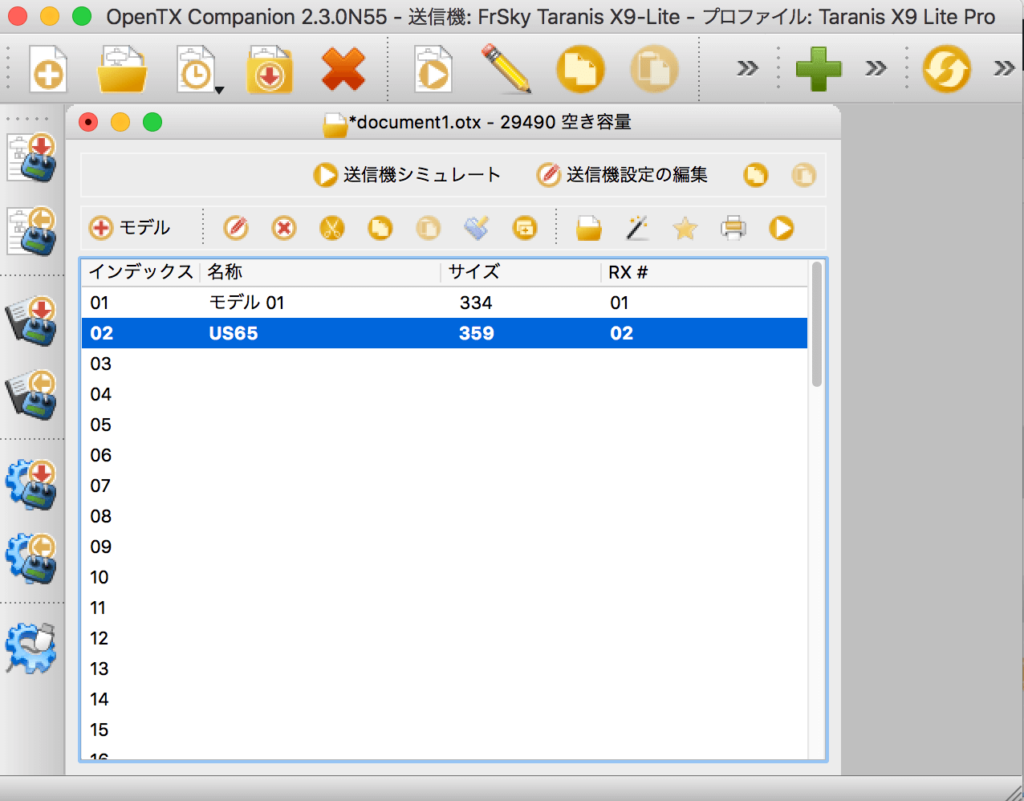
「セットアップ」タブで「内部送信システム」で利用するプロトコルを選択します。
今回はプロトコルを「Frsky ACCESS ISRM」を選択し、チャンネルを「16」とします。
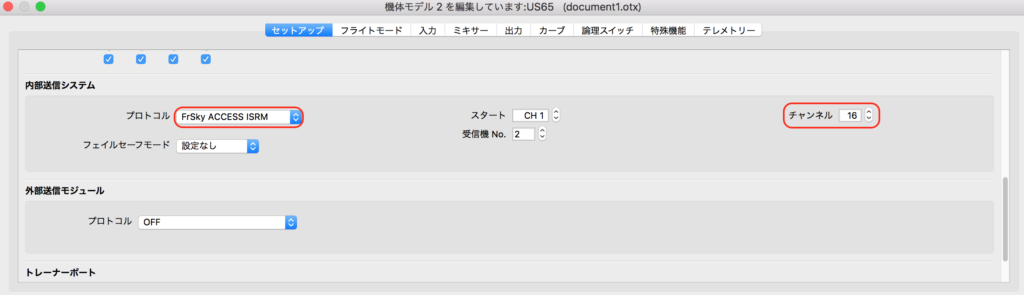
続いて「ミキサー」タブの設定をします。ここはスイッチの設定をすると思って貰えれば大丈夫です。「CH5」をダブルクリックします。
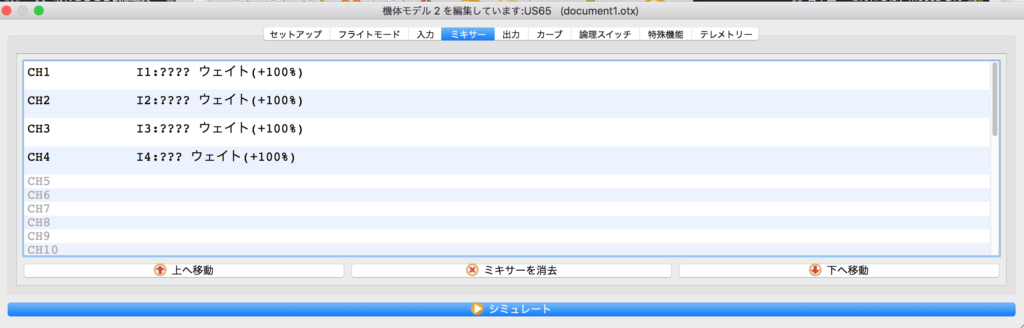
ここで思い出して欲しいのはマニュアルのボタン配置です。「ソース:SA」の3ポジションスイッチに「ARM」として名前をつけて設定しました。
またウェイト「-100」として最小、最大の切り替えを逆にしておきます。これで下:Disarm 上:ARMの切り替えが可能となります。
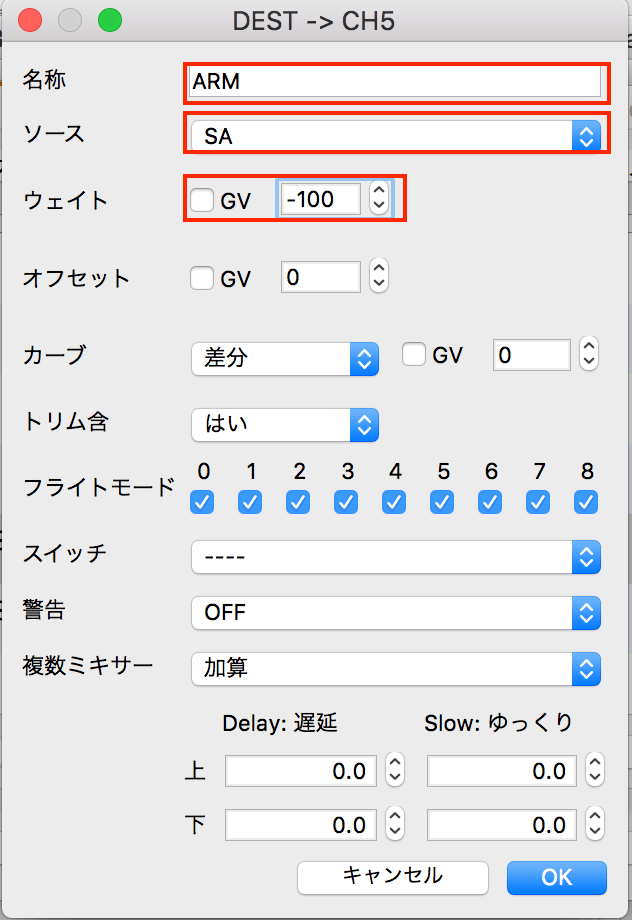
同じ方法で「CH6」に「SB」を設定、「CH7」にFly(フライトモード)として「SC」を設定、「CH8」にBeep(ブザー)として「SD」を設定。
尚、SDについてはスイッチを逆にしなくて良いのでウェイトは100のままです。
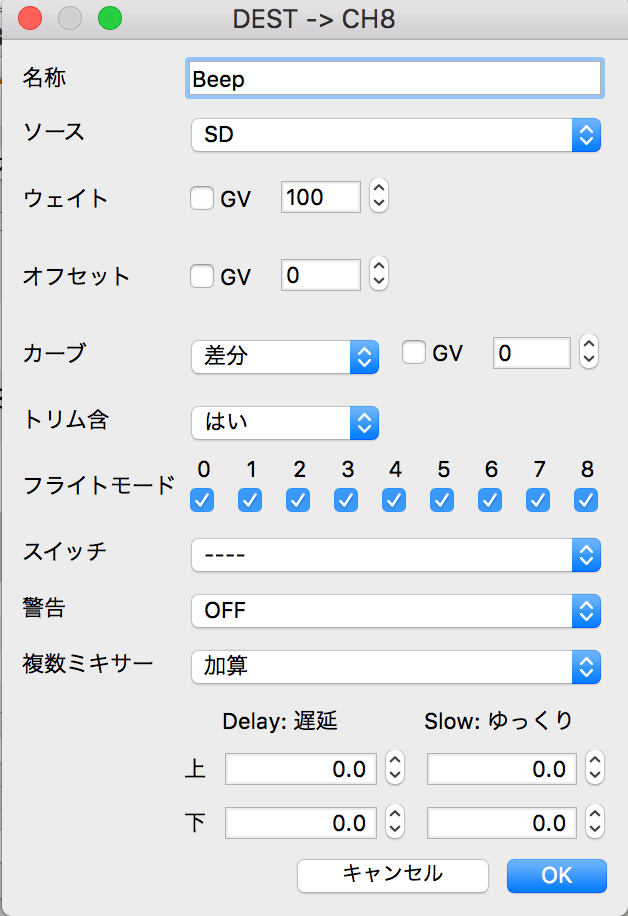
設定後は以下の様になります。
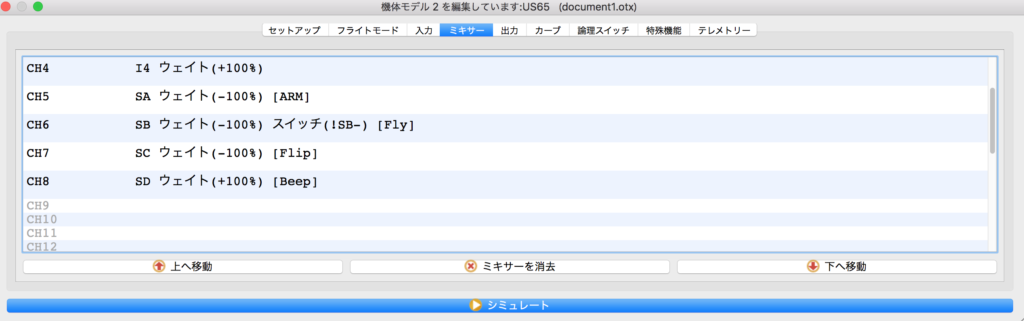
「テレメトリー」タブはオマケですがOpenTXはアラートを音声で伝えてくれますので、Low Alarmを60くらいで設定しておくと良いかも知れません。
尚、RSSIは0まで行かなくて35辺りを切るとLostします。
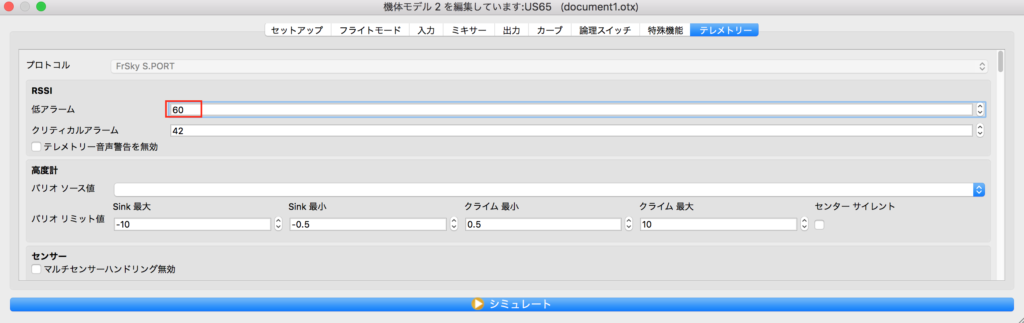
設定が終わったら左上の赤いボタン(閉じる)を押しましょう。これで設定は完了です。
OpenTX Companionで編集したModelをプロポに書き込もう!
Index02の編集が完了したModelをプロポに書き込む
「機体モデルと設定を送信機へ書き込み」を選択します。(画面左側)
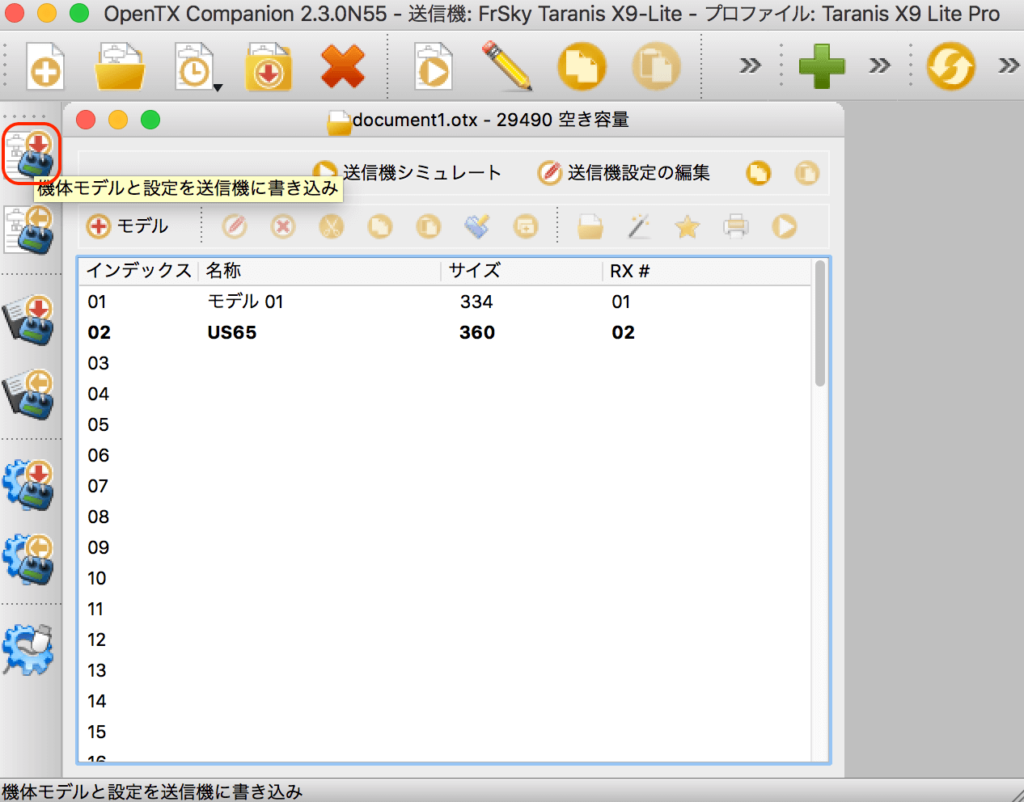
「ファームウェアの互換性を確認」「書き込み前にバックアップを取る」をチェックし「書き込み」を押してプロポへの書き込みが完了です。
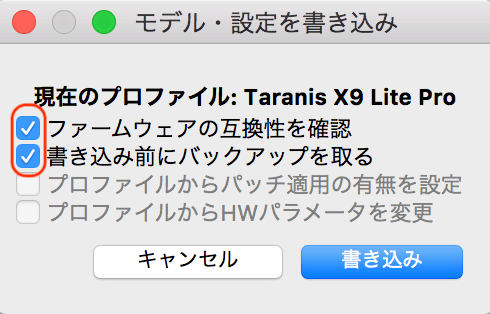
FrSky Taranis X9 Lite Pro側で2点を設定しよう!
FrSky Taranis X9 Lite Proの「menu」ボタンを長押しします。「RADIO SETUP」タブの1ページ目にある「RX cannel ord」を「AETR」に変更します。(これはモデルを作成した初回の1回のみでOKです。)

続いてトップ画面に戻り「menu」ボタンを短めに押して「SETUP」タブに入ります。「Mode」を「ACCST D16」へ変更する事でFrskyXとバインド可能になります。これ重要!
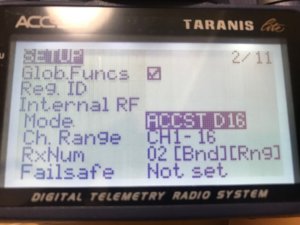
ドローン本体側のバインドスイッチを押しLEDが点滅したらプロポ側の「SETUP」ページの「Receiver」「Bnd」をエンターしてトップ画面に戻ればバインド完了です!
まとめ
ざっとですが必要最低限の設定について記事にまとめました。次はTrimとSubTrimについてご紹介しますね♪
[box class="box28" title="合わせて読みたい"]
-

【技適】「FrSky Taranis X9 Lite Pro URUAV Edition」新たな技適プロポ誕生!
本日、Banggoodさんから【FrSky Taranis X9 Lite Pro URUAV Edition】の技適が取得出来ましたとの連絡がありました! Jumper T8SG V2 Plusに続 ...
-

【OpenTXプロポ】FrSky Taranis X9 Lite Pro URUAV Editionが届きました!
Banggoodの担当者の方からもうすぐ技適が取れるので、是非レビューして欲しいとの依頼があ理ました、OpenTXプロポ「FrSky Taranis X9 Lite Pro URUAV Edition ...
-

FrSky Taranis X9 Lite Pro URUAV Editionのスティックのバネ調整で柔らかくしよう!
OpenTXプロポ「FrSky Taranis X9 Lite Pro URUAV Edition」のレビューを進めています。 今回は一度「Jumper T8SG V2 Plus」を利用してしまった宿 ...
-

【OpenTX】FrSky Taranis X9 Lite Proの設定方法①「ファームウェア」インストール
【技適】となった「FrSky Taranis X9 Lite Pro URUAV Edition」ですが、そのままの状態では色々な意味で会話する事が出来ないので、設定を行って色々な意味でお話が出来る様 ...
-

【OpenTX】FrSky Taranis X9 Lite Proの設定方法②「モデルデータ」作成!
前回の記事では「【OpenTX】FrSky Taranis X9 Lite Proの設定方法①「ファームウェア」インストール」について記事にしました。 今回はUR65やUS65用のModel作成につい ...
-

【OpenTX】FrSky Taranis X9 Lite Proの設定方法③BetaFlightの受信機タブ確認してTrim調整を!
「FrSky Taranis X9 Lite Pro」の設定を進めていますが、このままBindして飛ばす前に、スロットルなどの最小、最大値やセンターがズレている場合がほとんどですのでSubTrim調整 ...
-

【OpenTX】FrSky Taranis X9 Lite Proの設定方法④プロポの基本設定を更新しよう!
「FrSky Taranis X9 Lite Pro」の設定ですが、今までの記事でモデルデータの作成やTrimの方法をお伝えしてきました。 今回の記事ではプロポのメイン画面設定についてご紹介したいと思 ...
[/box]